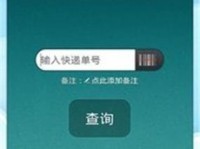随着时间的推移,电脑操作系统也逐渐更新,而很多用户仍然钟情于经典的Windows7系统。对于戴尔电脑用户而言,重新安装win7系统可能会显得有些困难。本文将为大家提供一份详细的戴尔win7系统U盘安装教程,让你轻松安装win7系统,为戴尔电脑注入新生命。

一:准备所需工具和材料
在进行戴尔win7系统U盘安装之前,我们需要准备一台运行正常的戴尔电脑、一个空白U盘(容量大于8GB)、戴尔电脑型号和序列号。
二:备份重要数据
在安装新的操作系统之前,请务必备份你电脑上的重要数据。因为安装过程会将硬盘格式化,从而导致数据丢失。

三:下载win7系统镜像文件
在官方网站或其他可靠下载网站上下载适用于戴尔电脑的Windows7系统镜像文件(ISO格式)。确保选择与你的戴尔电脑版本和序列号匹配的系统镜像文件。
四:制作win7系统启动U盘
将下载好的win7系统镜像文件通过专门的U盘制作工具写入到空白U盘中,制作成可启动U盘。
五:设置戴尔电脑的启动顺序
将制作好的U盘插入戴尔电脑,重启电脑。在开机过程中按下F2或者删除键进入BIOS设置界面,将U盘设置为第一启动设备。

六:进入win7系统安装界面
重启电脑后,按照屏幕上的提示,选择相应的语言、时间和货币格式。然后点击“安装”按钮进入win7系统安装界面。
七:选择安装类型
在安装界面中,选择“自定义(高级)”选项,这样可以自由调整分区和格式化硬盘。
八:分区与格式化硬盘
选择硬盘驱动器并点击“新建”按钮,根据个人需求分配硬盘空间。然后选择分区后的驱动器,点击“格式化”按钮进行硬盘格式化。
九:开始安装win7系统
在完成分区和格式化硬盘之后,点击“下一步”按钮,开始安装win7系统。系统会自动进行文件复制、解压缩和安装过程。
十:设置用户名和密码
安装完成后,输入用户名和密码,并填写相应的个人信息。
十一:更新系统驱动和软件
安装完成后,连接互联网,并通过WindowsUpdate功能更新系统驱动和软件,以确保系统的稳定性和安全性。
十二:安装必备软件和工具
根据个人需求,安装一些必备的软件和工具,如浏览器、办公软件等,以满足日常使用的需要。
十三:优化系统设置
根据个人喜好,进行一些系统设置的优化,如调整显示分辨率、设置壁纸、修改电源计划等,以提升系统的使用体验。
十四:安装常用软件和游戏
根据个人需求,安装一些常用的软件和游戏,以丰富电脑的功能和娱乐性。
十五:享受全新的win7系统
完成以上所有步骤后,你已经成功安装了win7系统,并可以尽情享受全新系统带来的稳定性、流畅度和便利性。
通过本文的戴尔win7系统U盘安装教程,你可以轻松地为你的戴尔电脑安装win7系统。只需准备好所需工具和材料,按照步骤进行操作,即可完成安装并享受全新的win7系统带来的便利和稳定性。记得备份重要数据,并在安装完成后及时更新系统驱动和软件,以保持系统的正常运行。祝你操作顺利!